Esta postagem fala sobre um problema em que duas pastas especiais como Música, Imagens, Vídeos ou Documentos são mescladas ou combinadas e apontam para a mesma pasta. Como as pastas especiais ou shell são mescladas, elas aparecem com o mesmo nome, mas com ícones diferentes.
Além disso, restaurar o local padrão por meio da guia Local para uma das pastas mostraria um aviso semelhante a seguir:
Deseja redirecionar a pasta "Música" para outra pasta do sistema "Vídeos" localizada em "c: \ usuários \ {nome de usuário} \ vídeos"? Se você prosseguir com o redirecionamento, não será capaz de separá-los ou restaurar o local padrão. Ainda deseja prosseguir com o redirecionamento?
Uma vez que as pastas especiais foram mescladas, usando o Restaurar padrão ou Jogada opção não ajuda.
Esta postagem explica como corrigir os caminhos da pasta do shell do usuário no registro, caso você os tenha mesclado acidentalmente.
[Corrigir] Pastas de músicas, imagens, vídeos ou downloads mescladas acidentalmente
Para corrigir a fusão acidental de duas pastas especiais (por exemplo, como
Música ou Vídeos), use um dos seguintes métodos.Método 1: redefinindo os caminhos de pasta do shell usando uma correção do Registro
Para redefinir os valores de registro da pasta do shell do usuário automaticamente para os caminhos padrão de fábrica:
- Download w10_usf_clear_override_hkcu.zip.
- Descompacte e execute o arquivo de registro incluso.
- Faça logoff e login novamente para que a alteração tenha efeito.
Método 2: redefinindo os caminhos da pasta do shell manualmente
O problema pode ser facilmente resolvido excluindo os valores de pasta do shell de substituição na chave de registro das pastas do shell do usuário:
- Primeiro, crie um Ponto de restauração do sistema.
- Em seguida, clique com o botão direito em Iniciar e em Executar.
- Modelo
Regedit.exee clique em OK. - Vá para o seguinte (
Pastas de shell do usuário) Chave do registro.HKEY_CURRENT_USER \ SOFTWARE \ Microsoft \ Windows \ CurrentVersion \ Explorer \ User Shell Folders
- No menu Arquivo, clique em Exportar e salve a ramificação em um arquivo .reg para backup.
-
Excluir os valores de registro apropriados (dependendo de quais duas pastas são mescladas) mencionados na tabela abaixo:
A seguir está a lista de GUIDs que são não existe por padrão no
Pastas de shell do usuáriochave em uma instalação limpa do Windows 10.Nome do valor (substituições) Pasta Shell cujo caminho é Substituído {3B193882-D3AD-4EAB-965A-69829D1FB59F} Imagens salvas {AB5FB87B-7CE2-4F83-915D-550846C9537B} Rolo da câmera {B7BEDE81-DF94-4682-A7D8-57A52620B86F} Capturas de tela {F42EE2D3-909F-4907-8871-4C22FC0BF756} Documentos Locais {7D83EE9B-2244-4E70-B1F5-5393042AF1E4} Downloads locais {A0C69A99-21C8-4671-8703-7934162FCF1D} Música Local {0DDD015D-B06C-45D5-8C4C-F59713854639} Fotos locais {35286a68-3c57-41a1-bbb1-0eae73d76c95} Vídeos Locais - Em seguida, inspecione e corrija os dados para os seguintes valores, depois de se certificar de que o tipo de valor do registro é REG_EXPAND_SZ para cada valor listado abaixo:
Valor Dados Área de Trabalho % USERPROFILE% \ Desktop Minha música % USERPROFILE% \ Music Minhas fotos % USERPROFILE% \ Imagens Meu vídeo % USERPROFILE% \ Vídeos Pessoal % USERPROFILE% \ Documentos {374DE290-123F-4565-9164-39C4925E467B} % USERPROFILE% \ Downloads 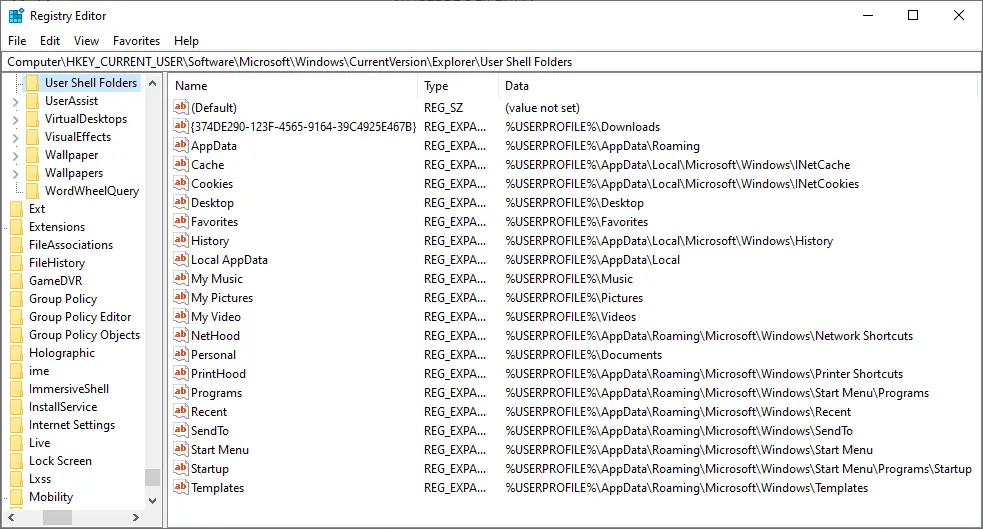
Os valores padrão para pastas do shell do usuário no Windows 10. - Faça logoff e faça login novamente. Isso deve desfazer a mesclagem de duas ou mais pastas especiais em sua conta de usuário.
Para obter os valores padrão de todas as pastas Shell no Windows 10, consulte o artigo As pastas do Windows 10 Shell restauram os caminhos padrão.
Um pequeno pedido: Se você gostou deste post, por favor, compartilhe?
Um "pequeno" compartilhamento seu ajudaria seriamente no crescimento deste blog. Algumas ótimas sugestões:- Fixá-lo!
- Compartilhe com seu blog favorito + Facebook, Reddit
- Tweet isso!